『엡손 프린터 L3260 드라이버 설치 리뷰』
최근 집에서 인쇄할 일이 있어서 프린터를 구매했습니다. 바로 EPSON ECOTANK L3260 인데요. 엡손 프린터의 장점, 드라이버, 설치 과정에 대한 내용으로 공유합니다.
엡손 프린터와 타사 프린터와의 비교
지난 몇년 전 HP 프린터 AS센터에서 근무하고 컴퓨터 수리와 판매일을 해왔던 저로써는 처음 사용해보는 엡손 프린터기입니다. 이 제품을 선택한 이유는 정품무한잉크로 잉크값이 인쇄량 대비 저렴하다는 점과 대부분 사진관에서 소규모 사진파일 인쇄 시 주로 사용할 만큼 색감표현이 뛰어난 장점이 있습니다. HP 복합기나 프린터기의 경우에도 색감이 뛰어나지만 무한잉크제품이 특정 소수(현재는 단종된) 제품에 한정되어있어 장당 인쇄비용이 비쌉니다. 하지만 이 제품의 경우 정품 잉크의 용량이 커서 장당 인쇄비용이 HP제품에 비해 현저하게 낮습니다.
또한 HP 오피스 제품군들은 해드의 노즐 길이가 길다보니 속도는 빠르지만 기본출력 시 노즐이 겹치는 부분이 진하게 인쇄된다던가하는 품질이 떨어지는 특징이 있습니다만 엡손 제품은 노즐길이가 짧고 색감이 좋아 인화지 뿐만 아니라 A4용지에서의 사진 인쇄 시 품질이 더 좋습니다. 다만, 이러한 장점임에도 HP보다 수리가 까다롭고 노즐을 관리할 때 소모되는 잉크를 모아두는 잉크통을 교체해줘야 한다는 유지보수의 불편한 단점도 있으니 구매에 참고하시기 바랍니다.

엡손 프린터 L3260 드라이버 설치 리뷰
엡손 프린터 드라이버 다운로드
엡손 프린터 드라이버는 엡손 홈페이지에서 검색하여 다운받으실 수 있습니다.

저의 경우에는 L3260 제품이기 때문에 L3260제품을 검색했고 다운을 받았습니다.
[EPSON L3260 드라이버 다운로드] - Windows10, 11
엡손 프린터 드라이버 설치



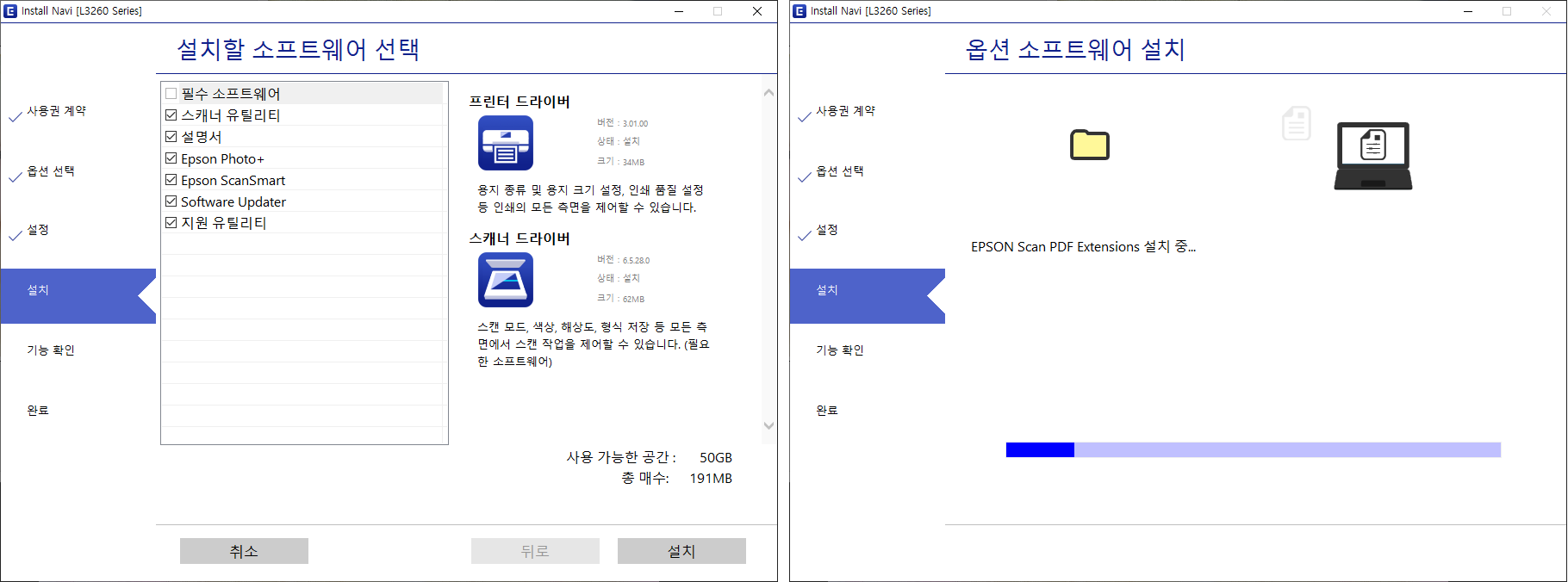
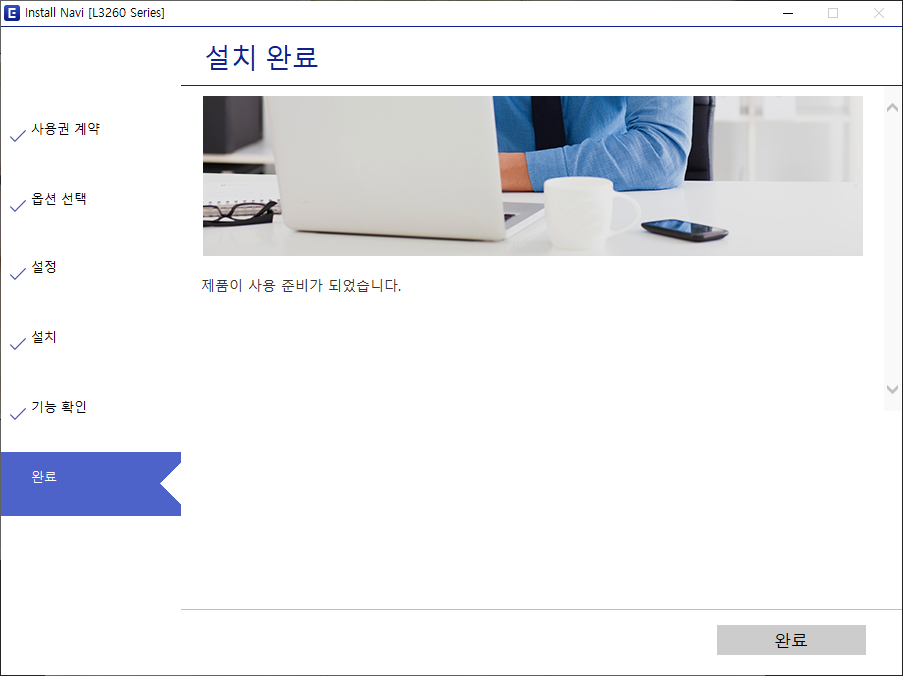
설치는 간단합니다. 그냥 다음다음 설치하시면 되는데, 이 제품의 경우 프린터에 액정이 있어서 보면서 진행할 수 있습니다. 하지만 액정이 없는 제품의 경우, USB케이블로 연결 한 후에 WIFI 설정을 하시고 USB를 제거하시면 됩니다. 그 외에는 특별한 것 없이 수월하게 진행하실 수 있을 꺼에요.
EPSON ECOTank L3260 프린터 개봉 및 설치 후기
EPSON ECOTank L3260를 선택한 이유는 앞서 말한 1. 정품무한잉크로 저렴한 유지비용, 2. 뛰어난 색감, 이 두 가지 외에도 엡손 프린터의 경우 일부제품에 한해서지만 "재생 프라스틱"을 사용한다는 것입니다. 환경을 조금이라도 생각하는 기업의 마인드가 좋다는 것인데요. 대부분 이런 부분을 간과하고 처음 개봉을 했을 때 저렴해 보이는 외관에 많이들 실망하십니다. 가격이 그렇게 저렴한 편이 아님에도 불구하고, 동급 스팩의 타사 제품과 비교했을 때 가볍고, 내외부 프라스틱을 만져봤을 때 느껴지는 것이 비전문가가 느끼기에도 좋은 원자재를 사용한 것 같지 않거든요.
제품의 스팩

| 구분 | 인쇄 속도 | 복사 속도 | 양면인쇄 | 스캔 | 랜 |
| 흑백 | 18 ipm | 7.7 ipm | 수동 (자동 X) |
평판 (ADF X) |
무선랜 (유선랜 X) |
| 컬러 | 9.2 ipm | 3.8ipm |
개봉기

구성품 : 프린터 본체, 전원케이블, 4색 잉크, USB케이블, 설명서와 설치CD
구성품은 단촐합니다. 유선랜카드가 장착되어 있지 않아 USB케이블만 제공되고, ADF(Automatic Document Feeder ; 자동문서공급장치)가 없어 별도로 조립해야할 것도 없습니다. 또한 수동급지를 상단에서 하기때문에 카세트가 없어요. 내외부에 부착되어있는 파란색 테이프만 제거하시면 됩니다.
세팅하기

- 제일 먼저 전원을 켜고, 언어설정을 하고나면 잉크를 주입하라고 합니다. 미리 주입해도 되는데 일단 메뉴얼데로 설치하는 것이 좋습니다.
- 잉크는 총 4색이 들어가는데요. 겉면과 커버를 열면 색상별로 표기가 되어있어요. 혹시라도 다른 색상을 넣을 염려가 있으니 사진에서 처럼 미리 순서대로 세워놓고 차례차례 주입하세요.

- 4색을 다 넣고 나면 마지막 사진 처럼 약간의 잉크가 남습니다. 잘 보관해 두셨다가 잉크가 약간 소진되면 마저 주입하세요. 저정도 양이면 한 100장이상은 더 출력하실 수 있을꺼에요.
- 잉크를 주입하고 나면 액정에 나오는데로 진행하시면 됩니다. 초기 설정에 소요되는 시간은 약 7분에서 10분정도 입니다. 참고로 잉크의 용량은 65ml로 흑백은 4,500장, 컬러는 7,500장 출력이 가능합니다.

- 초기 셋팅이 끝나면 노즐검사를 진행해서 초기불량여부를 꼭 확인해보세요. 간혹 노즐이 막혀있는 경우 초기불량으로 교환받으실 수 있습니다. 엡손의 경우 노즐이 있는 헤드를 교체하는 방법이 쉽진 않습니다. 또한 타사보다 어렵고, 소모품이 아니기때문에 구하기 어려워 보증기간이 지난 후에는 수리가 불가할 수도 있거든요.
- 노즐 검사를 하고난 뒤 인쇄위치를 조정해주세요. 최적의 인쇄품질을 얻으실 수 있습니다.
- 인쇄위치 조정 후에는 연결방법을 선택하여 설정해주시면 됩니다. L3260 제품은 USB연결, Wifi, Wifi-Direct 이렇게 세가지 방법만 지원합니다.
사용 시 주의사항

1. 수동급지함에 이물질 유입에 주의
급지를 위에서 하는 제품은 항상 조심하셔야 합니다. 위로 급지를 하는 경우에 저렇게 틈이 있어서 간혹 머리끈, 볼펜 등 이물질이 들어가기 쉽습니다. 어느 날 인쇄를 하려할 때 급지가 제대로 안된다, 삐뚫게 급지가 된다 하시면 저 부분을 꼭 확인해보시기 바랍니다. 대부분 저기에 걸린 이물질 때문일꺼에요.
2. 프린터기를 뒤집거나 기울이지 마세요.
급지가 되지 않는 경우나, 프린터 내부에 용지가 끼어 제거할 때, 프린터를 뒤집거나 기울이게 되면 잉크가 세거나 폐잉크통(노즐을 와이퍼가 닦을 때 흐른 잉크를 모아놓는 통)에서 잉크가 흘러 프린터 내부를 오염시킬 수 있으니 주의 하셔야 합니다.
3. 급격한 용지 배출 시 롤러의 손상을 유발
수동(상단)급지 시 주의할 것은 용지가 끼일 경우 제거 하는 배출구가 별도로 없습니다. 때문에 끼인 용지를 위로 빼거나 출구쪽에서 빼실 때 천천히 빼셔야 합니다. 급하게 제거할 경우 롤러가 역방향으로 돌면서 기어가 파손될 수 있어요.
4. 타사 잉크 사용 금지
이 제품은 정품무한잉크 제품으로 각 색상의 잉크를 1만원내외로 구매하실 수 있어요. 4색 전부 구매시 4만원이 채 되지 않는 금액이니 평균 5,000장 인쇄시 장당 8원꼴입니다. 1~2만원 저렴한 잉크를 구매하셔서 사용하시면 프린터 노즐이 막히거나 품질이 저하될 수 있으니 반드시 정품으로 구매하세요.
맺 음 말

PC에 프린터 설정과 L3260제품 셋팅이 완료되었을 때 테스트 삼아 딸아이가 좋아하는 '리즈' 사진을 출력해봤습니다.
4 × 6 사이즈 EPSON 전용 인화지와 A4용지에 각각 출력해봤는데, 역시 색감이 너무 좋네요. 그리고 스마트폰 앱에서 바로 출력할 수 있는 기능도 있어서 셀카나 여행가서 휴대폰으로 촬영한 사진을 바로바로 출력할 수 있습니다.
정품무한잉크는 검정 4,500매, 컬러 7,500매 정도 사용할 수 있고, 현재 인터넷에서 4색 세트 정품 잉크 구매 비용은 37,000원, 배송비 포함하면 4만원 초반대로 구매할 수 있습니다. 진짜 저렴한 유지비용으로 가정에서 어른 아이 가릴 것 없이 필요할 때 부담없이, 요긴하게 사용하게 될 것 같습니다.
그럼 이것으로 엡손 프린터 드라이버 다운로드와 L3260 개봉기 포스팅을 마치겠습니다. 감사합니다.
'다양한 경험' 카테고리의 다른 글
| 네이버 현대카드 몰라서 못받은 24만 포인트 (2) | 2023.12.04 |
|---|---|
| 연재01 나의 아파트 이야기 프롤로그 (2) | 2023.11.22 |
| (231116) 나홀로 소송하기 경험과 방법 (0) | 2023.11.16 |
| (231114) 모바일로 간편하게 보증 상품 신청 이지원 앱 (1) | 2023.11.14 |
| 삼성Z플립 고장으로 방문한 삼성서비스센터 후기 230919 (1) | 2023.11.13 |

